Kérdés
Probléma: Hogyan lehet eltávolítani a Cygwin-t Windows operációs rendszeren?
Szia! Nemrég úgy döntöttem, hogy a Windows x64-ről az x86-os verzióra váltok, és nem tudok megszabadulni a Start menü parancsikonjától; Az eltávolításra kattintva a „program eltávolítása”-hoz jutok, de nincs Cygwin eltávolító, azt manuálisan kell elvégezni. Meg tudnád magyarázni, hogyan lehet eltávolítani a Cygwin-t Windows rendszeren?
Minden segítséget nagyra értékelünk!
Megoldott Válasz
A Cygwin by Red Hatis egy nyílt forráskódú eszközgyűjtemény, amely lehetővé teszi a Unix alkalmazását
[1] vagy Linux[2] Linux-szerű felületről lefordítandó és Windows operációs rendszeren futtatható alkalmazások. Általában haladó számítógép-felhasználók telepítik, de néha előfordul, hogy az emberek anélkül telepítik, hogy ismernék az általa kínált szolgáltatások típusát és általános célját.Az Ön szemszögéből Sandr úgy tűnik, hogy szándékosan telepítette a Cygwin-t, és elégedett volt az eszközzel, amíg el nem döntötte az eltávolítást. Valójában korábban több felhasználónak is válaszoltunk, akik azt keresték, hogyan távolítható el a Cygwin Windows operációs rendszeren. Megvizsgáltuk, hogy ebben az esetben milyen problémákkal szembesülnek a felhasználók, és rájöttünk, hogy ez néha nem is olyan egyszerű feladat.
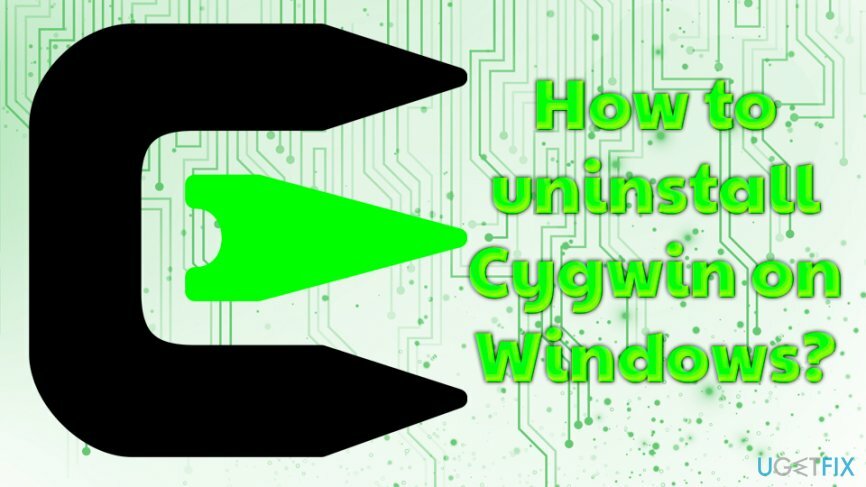
Azt kérdezted, hogyan lehet eltávolítani a Cygwin-t a Start sávról. Valójában ezt általában úgy lehet megtenni, hogy rákattint a parancsikonra, és kiválasztja az „Unpin From Start” lehetőséget. Sajnos rájöttünk, hogy a Cygwin esetében ez nem lehetséges. Ezért ha az x86-os verzióra szeretne váltani,[3] el kell távolítani a Cygwin-t a gépedről.
Ne felejtse el, hogy ennek teljes végrehajtásához el kell távolítania az alkalmazást, nem pedig az „Eltávolítást”. Más szóval, győződjön meg arról, hogy megszabadul a fő telepítőtől a Vezérlőpulton keresztül, majd keresse meg az összes azonos célú támogató fájlt. Természetesen végrehajthatja az „Eltávolítás” műveletet, amely az ikonra és a „Törlés” gombra való kattintásra vonatkozik; viszont így megterhelheti gépét és fokozatosan lelassíthatja.
Ezért javasoljuk, hogy szánjon időt minden egyes szoftver eltávolítására, és keresse meg a programhoz kapcsolódó összes fájlt. Ha még nem járt ebben, az alábbiakban részletes útmutatót adunk Önnek. Mellesleg, ha nem akarja manuálisan eltávolítani a Cygwin-t Windows rendszeren, alkalmazhatja ReimageMac mosógép X9 programok eltávolításához.
A Cygwin eltávolítása Windows operációs rendszerről
A fájlok eltávolításához meg kell vásárolnia a következő licencelt verzióját Reimage Reimage távolítsa el a szoftvert.
El kéne kezdeni Cygwin eltávolítása folyamatot a Vezérlőpultról. Ha részletes útmutatásra van szüksége a megnyitáshoz és a programok mappából való eltávolításához, tekintse meg az alábbi utasításokat:
- Kattintson Ctrl + Alt + Delete gombok egyidejű megnyitásához Feladatkezelő.
- Álljon meg X11 szerver ha fut, és állítsa le a Cygwinhez kapcsolódó összes olyan programot, amely a háttérben futhat.
- Begépel Kezelőpanel a keresőmezőbe.
- Menj Programok > Távolítson el egy programot.
- Amint megjelenik a telepített programok listája, keresse meg Cygwin.
- Kattintson a jobb gombbal a programra, és válassza ki Eltávolítás.
- Közvetlenül ezután egy felugró ablak jelenik meg, amely megkérdezi, hogy biztosan eltávolítja-e a programot. Ha igen, kattintson a rendben.
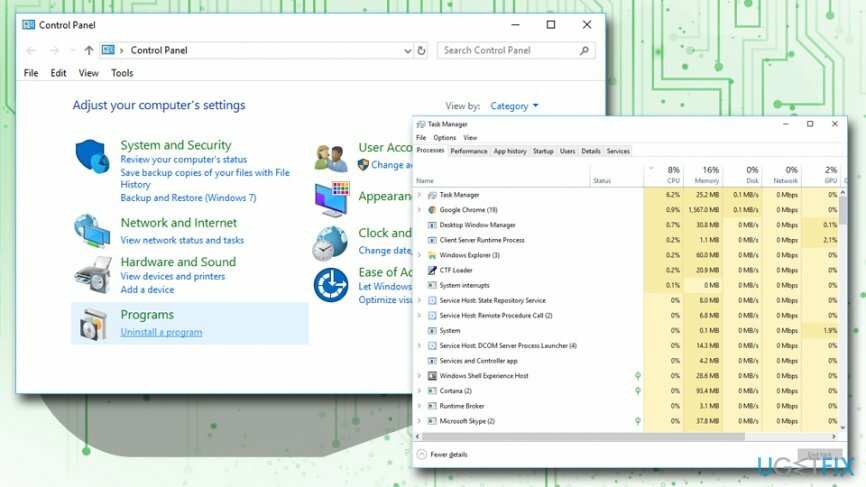
Az engedély megtagadása után távolítsa el a Cygwin-t
A fájlok eltávolításához meg kell vásárolnia a következő licencelt verzióját Reimage Reimage távolítsa el a szoftvert.
Több felhasználó jelezte nekünk, hogy az "Eltávolítás" gombra kattintás után hibaüzenetet kaptak hozzáférés megtagadva.
Ebben az esetben módosítania kell a hibát okozó fájlok vagy mappák engedélyét és/vagy tulajdonjogát. A legegyszerűbb módja az összes fájl és mappa tulajdonjogának megváltoztatása a fiókjában. Ehhez a következőket kell tennie:
- Indítsa el Biztonságos mód a Biztonság lap eléréséhez.
- Kattintson a gyökérre Cygwin mappa → Tulajdonságok → Biztonság fül.
- Válassza ki Fejlett.
- Menj a Tulajdonos lap és állítsa be fiókját tulajdonosként.
- Válassza ki Tulajdonos csere bekapcsolva alkonténerek és tárgyakat jelölje be a négyzetet, és kattintson rendben.
Ezek után tudnia kell távolítsa el a Cygwin-t a Vezérlőpultról.
Módosítsa a Windows rendszerleíró adatbázist
A fájlok eltávolításához meg kell vásárolnia a következő licencelt verzióját Reimage Reimage távolítsa el a szoftvert.
Az eszköz teljes eltávolításához meg kell találnia az összes támogató fájlt ezen keresztül Windows Registry Editor és távolítsa el mindegyiket.
Legyen óvatos, mert ez a folyamat meglehetősen kockázatos. Előfordulhat, hogy rossz fájlokat talál, és károsíthatja a fontos programokat. Biztosak vagyunk azonban abban, hogy nagyon óvatos lesz, és sikeresen végrehajtja a következő lépéseket:
- nyomja meg Windows billentyű + R és írd be regedit belépni Windows Registry Editor.
- Keresse meg az egyik regisztrációs szerkesztőt:
HKEY_CURRENT_USER_Software_Cygnus Solutions
HKEY_LOCAL_MACHINE_Software_Cygnus Solutions stb. - Töröl mindegyikre kattintson rájuk, és nyomja meg a „Törlés” gombot.
- Nyisd ki Fájlkezelő → Nézet → törölje a Rejtett elemek jelölőnégyzetet.
- Keress ilyen mappákat:
(C:\\Program Files\\Cygwin)
(C:\\Document and Settings\\All Users\\Application Data\\Cygwin)
(C:\\Documents and Settings\\%USER%\\Application Data\\Cygwin) - Ha megtalálja valamelyiket, Töröl mindegyikre kattintson rájuk és nyomja meg a a gombot Töröl gomb.
- Zárjon be minden programot és Újrakezd a számítógéped.
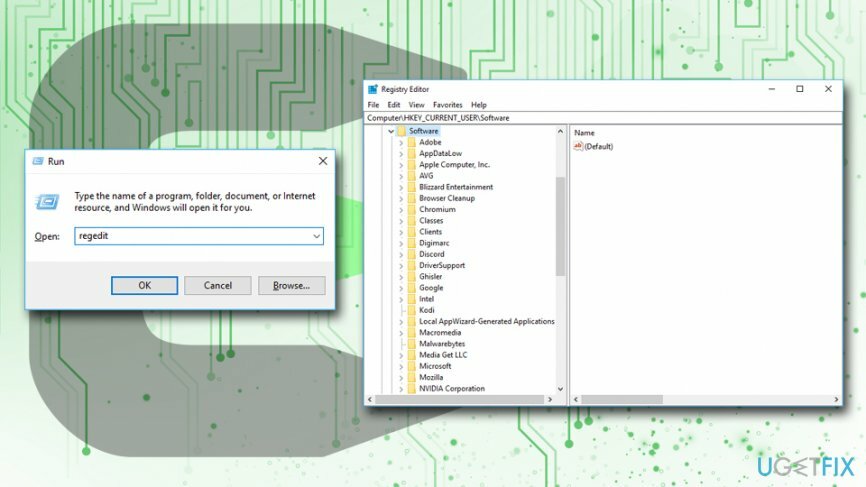
Természetesen a kézi eltávolítás sikertelen lehet, mivel előfordulhat, hogy észrevétlenül megkerüli a további összetevőket, ezért javasoljuk a ReimageMac mosógép X9 helyette.
Egyetlen kattintással megszabadulhat a programoktól
Ezt a programot az ugetfix.com szakértői által bemutatott lépésről lépésre ismertetett útmutató segítségével távolíthatja el. Az idő megtakarítása érdekében olyan eszközöket is kiválasztottunk, amelyek segítségével automatikusan elvégezheti ezt a feladatot. Ha siet, vagy úgy érzi, hogy nincs elég tapasztalata a program önálló eltávolításához, nyugodtan használja az alábbi megoldásokat:
Ajánlat
csináld most!
Letöltéseltávolító a Cygwin számáraBoldogság
Garancia
csináld most!
Letöltéseltávolító a Cygwin számáraBoldogság
Garancia
Ha nem sikerült eltávolítani a programot a Reimage segítségével, értesítse ügyfélszolgálatunkat a problémáiról. Ügyeljen arra, hogy a lehető legtöbb részletet megadja. Kérjük, adjon meg minden olyan részletet, amelyet Ön szerint tudnunk kell a problémájával kapcsolatban.
Ez a szabadalmaztatott javítási eljárás 25 millió komponensből álló adatbázist használ, amely képes pótolni a felhasználó számítógépén található sérült vagy hiányzó fájlokat.
A sérült rendszer javításához meg kell vásárolnia a licencelt verziót Reimage malware-eltávolító eszköz.

A VPN kulcsfontosságú, ha arról van szó felhasználói adatvédelem. Az online nyomkövetőket, például a cookie-kat nem csak a közösségi média platformok és más webhelyek használhatják, hanem az Ön internetszolgáltatója és a kormány is. Még ha a legbiztonságosabb beállításokat alkalmazza is a webböngészőn keresztül, akkor is nyomon követheti az internethez kapcsolódó alkalmazásokon keresztül. Emellett az adatvédelemre összpontosító böngészők, mint például a Tor, nem optimális választások a csökkent kapcsolati sebesség miatt. A legjobb megoldás a személyes adatok védelmére Privát internet-hozzáférés – legyen névtelen és biztonságos online.
Az adat-helyreállító szoftver az egyik olyan lehetőség, amely segíthet visszaállítani a fájlokat. Ha töröl egy fájlt, az nem tűnik el a levegőben – mindaddig a rendszeren marad, amíg nem írnak rá új adatot. Data Recovery Pro egy helyreállítási szoftver, amely megkeresi a merevlemezen lévő törölt fájlok működő másolatait. Az eszköz használatával megelőzheti az értékes dokumentumok, iskolai munkák, személyes képek és egyéb fontos fájlok elvesztését.